Jak převést HEIC na JPEG profesionálně [Snadný průvodce]
 Aktualizováno dne Lisa Ou / 28. července 2023 16:30
Aktualizováno dne Lisa Ou / 28. července 2023 16:30Dobrý den! Rád sdílím fotky se svými přáteli a rodinou, kdykoli fotíme náhodné nebo výjimečné okamžiky. Nicméně jen někteří z nás používají iPhone, takže ostatní nemohou otevřít fotografie, které sdílím, protože jsou ve formátu HEIC. A HEIC není na jejich zařízeních podporováno. Moje otázka tedy zní, jak převedu soubory HEIC na JPEG? Díky předem!
Sdílíte rádi fotografie, jako je výše uvedená situace? Pokud ano, pokračujte ve čtení tohoto příspěvku, protože poskytujeme podrobnosti pro úspěšné sdílení vašich obrázků. Pokud k pořizování fotografií svého každodenního života používáte novější model iPhone nebo jiné zařízení Apple, vězte, že jsou ve výchozím nastavení uloženy ve formátu HEIC. Je to skvělý formát pro kompatibilní zařízení díky vysoké kvalitě obrazu a menší velikosti. Pokud ale rádi sdílíte fotografie s jinými zařízeními než Apple, můžete mít potíže s jejich otevřením, protože jiné OS formát HEIC příliš nepodporují.
![Jak převést HEIC na JPEG profesionálně [Snadný průvodce]](https://www.fonelab.com/images/heic-converter/convert-heic-to-jpeg/convert-heic-to-jpeg.jpg)
Naštěstí můžete své obrázky HEIC převést na JPEG, aby vyhovovaly požadavkům jiných zařízení. Joint Photographic Experts Group, běžně známý jako JPEG, je formát obrázků kompatibilní s téměř všemi aplikacemi nebo prohlížeči fotografií na mnoha zařízeních. A tento článek uvede nejúčinnější metody převodu, které vám pomohou převést vaše fotografie HEIC do formátu JPEG.

Seznam příruček
Část 1. Jak převést HEIC na JPEG pomocí aplikace iPhone Settings
Jednou z nejúčinnějších strategií pro převod souborů HEIC na JPG je nastavení. Nastavením možností fotoaparátu váš iPhone automaticky převede vaše fotografie HEIC do nejkompatibilnějšího formátu, jako je JPEG, když je přenesete do vašeho Macu nebo PC. Tato metoda funguje pouze při přenosu do počítače, takže tyto fotografie musíte nejprve přenést do počítače a poté do jejich zařízení.
Postupujte podle pohodlných pokynů níže a převeďte soubor HEIC na JPEG pomocí aplikace Nastavení pro iPhone:
Krok 1Vybrat zařízení ikonu na domovské obrazovce vašeho iPhone otevřete Nastavení aplikace. Poté přejděte dolů, dokud se nezobrazí Fotky na obrazovce se zobrazí možnost a klepněte na ni.
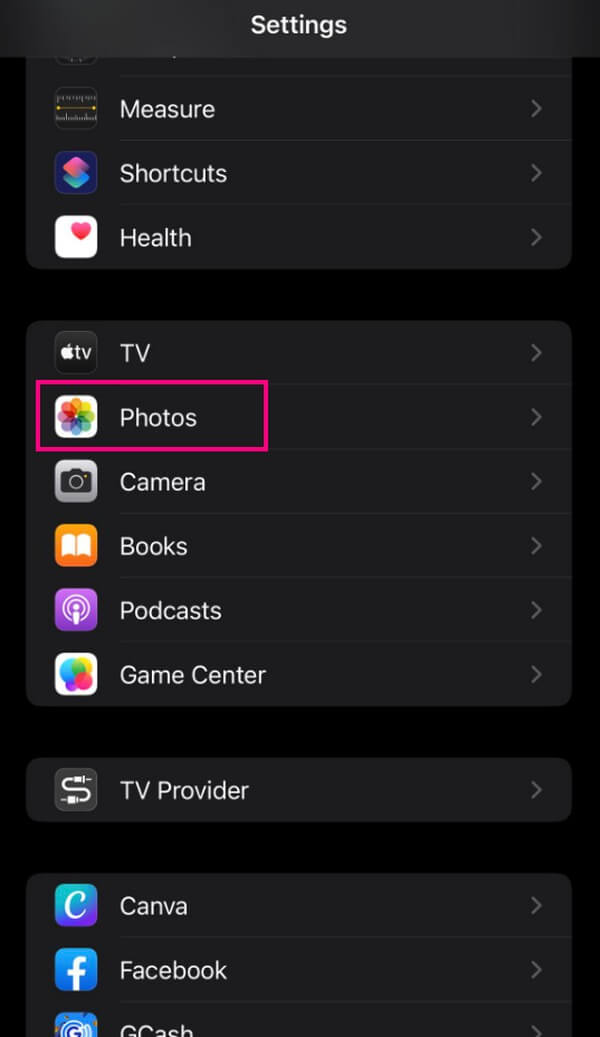
Krok 2Následující obrazovka vám nabídne další možnosti, ale přejděte přímo dolů Přenos do Mac nebo PC sekce. Zkontrolovat Automatický kartu níže pro aktivaci funkce. Vaše fotografie HEIC budou poté při přenosu automaticky převedeny do kompatibilních formátů.
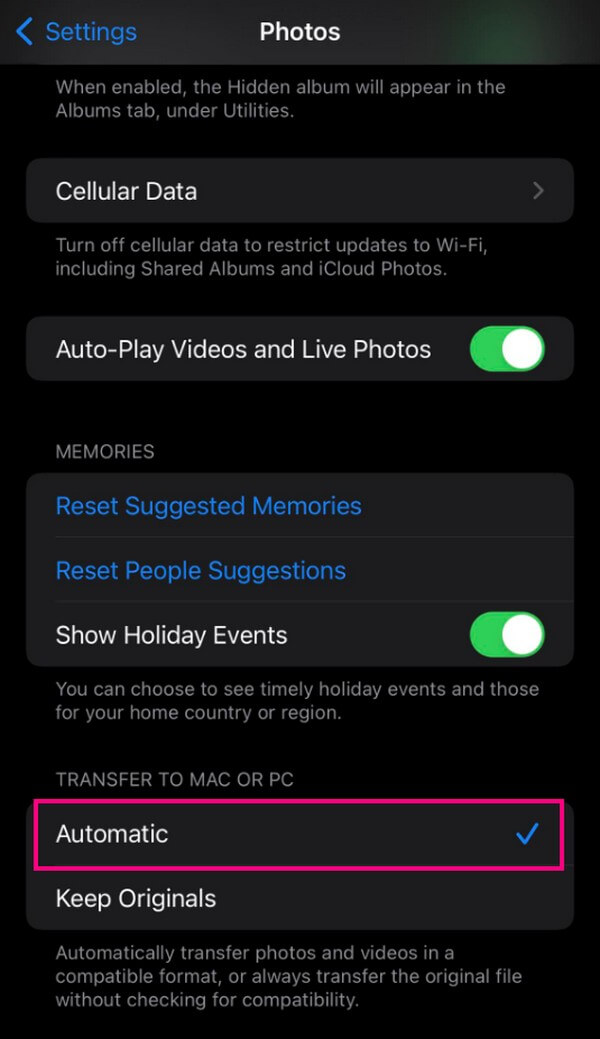
Část 2. Jak převést HEIC na JPEG pomocí FoneLab HEIC Converter
Mezitím, pokud dáváte přednost flexibilnějšímu přístupu, zkuste to Převodník FoneLab HEIC. Na rozdíl od předchozí metody vám tento program umožňuje převádět a otevírat soubory HEIC v počítači a dalších zařízeních, jakmile je sdílíte. Můžete si ho pořídit na macOS nebo Windows a podporuje i fotografie z vašeho iPhonu a dalších Apple zařízení. Další výhodou, kterou tento program může nabídnout, je jeho schopnost dávkové konverze. FoneLab HEIC Converter vám tedy umožňuje zpracovávat konverzi více souborů HEIC současně.
S FoneLab HEIC Converter budete snadno převádět obrázky HEIC do formátů PNG/JPG/JPEG.
- Převádí obrázky HEIC do formátů PNG / JPG / JPEG.
- Dávkové převádění HEIC fotografií najednou.
- Můžete upravit kvalitu obrázků.
Uchopte zvládnutelné kroky níže jako příklad toho, jak převést HEIC na JPEG pomocí Převodník FoneLab HEIC:
Krok 1Získejte soubor FoneLab HEIC Converter na jeho oficiální stránce pomocí Stažení zdarma tlačítko v levé části webu. Po uložení vyberte soubor a začněte s nastavením instalace programu. Proces vyžaduje pouze několik kliknutí a jednoduché porozumění k dokončení. Poté klepněte na kartu Dokončit a spusťte převodník HEIC na vašem počítači.
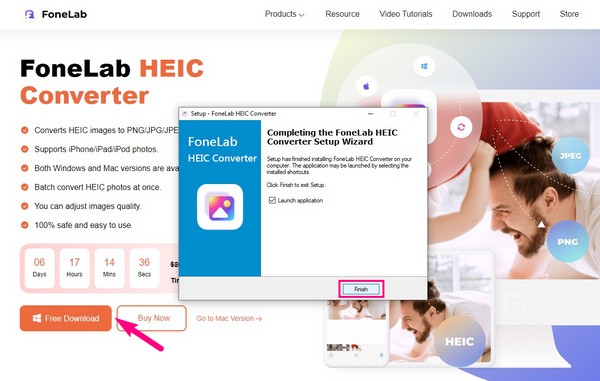
Krok 2Jakmile se program spustí, najdete soubor Přidat HEIC tlačítko uprostřed hlavního rozhraní. Než však budete pokračovat, můžete kliknout na ikonu tří pruhů vpravo nahoře a nastavit jazyk a další preference. Až budete připraveni, udeřte Přidat HEICa poté vyberte a otevřete své obrázky HEIC a importujte je do rozhraní.
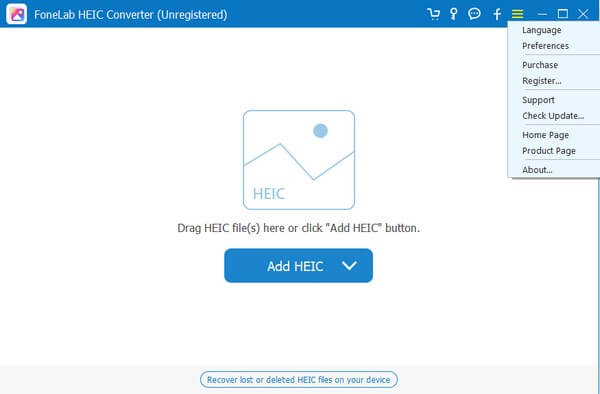
Krok 3Jakmile se obrázky zobrazí v programu, podívejte se na nastavení převodu v pravé části. Rychle vybírejte JPG/JPEG v Formát pole, pak upravte kvalitu obrázků pod tím. Dále vyberte preferovanou cílovou složku souborů ve výstupní cestě. Pak udeř Konvertovat uložit své fotografie HEIC jako JPEG v počítači.

Část 3. Jak převést HEIC na JPEG online
Efektivní online převodník dostupný na webu je Heic to jpg. Jedná se o bezplatný online program určený výhradně pro převod fotografií HEIC do formátu JPEG nebo naopak. A jeho největší výhodou je, že při převodu neublíží kvalitě vašich obrázků. Kromě toho je k dispozici na počítačích a dalších zařízeních, pokud máte připojení k internetu.
Všimněte si níže uvedených bezpečných pokynů, abyste zjistili, jak převedu soubory HEIC na JPEG pomocí online nástroje.
Krok 1Zadejte heictojpg.com do adresního řádku prohlížeče, abyste získali přístup na stránku pro převod online programu. V levém horním rohu jeho rozhraní klepněte na pole s ikonou plus a vyberte soubory HEIC, které chcete nahrát na stránku.
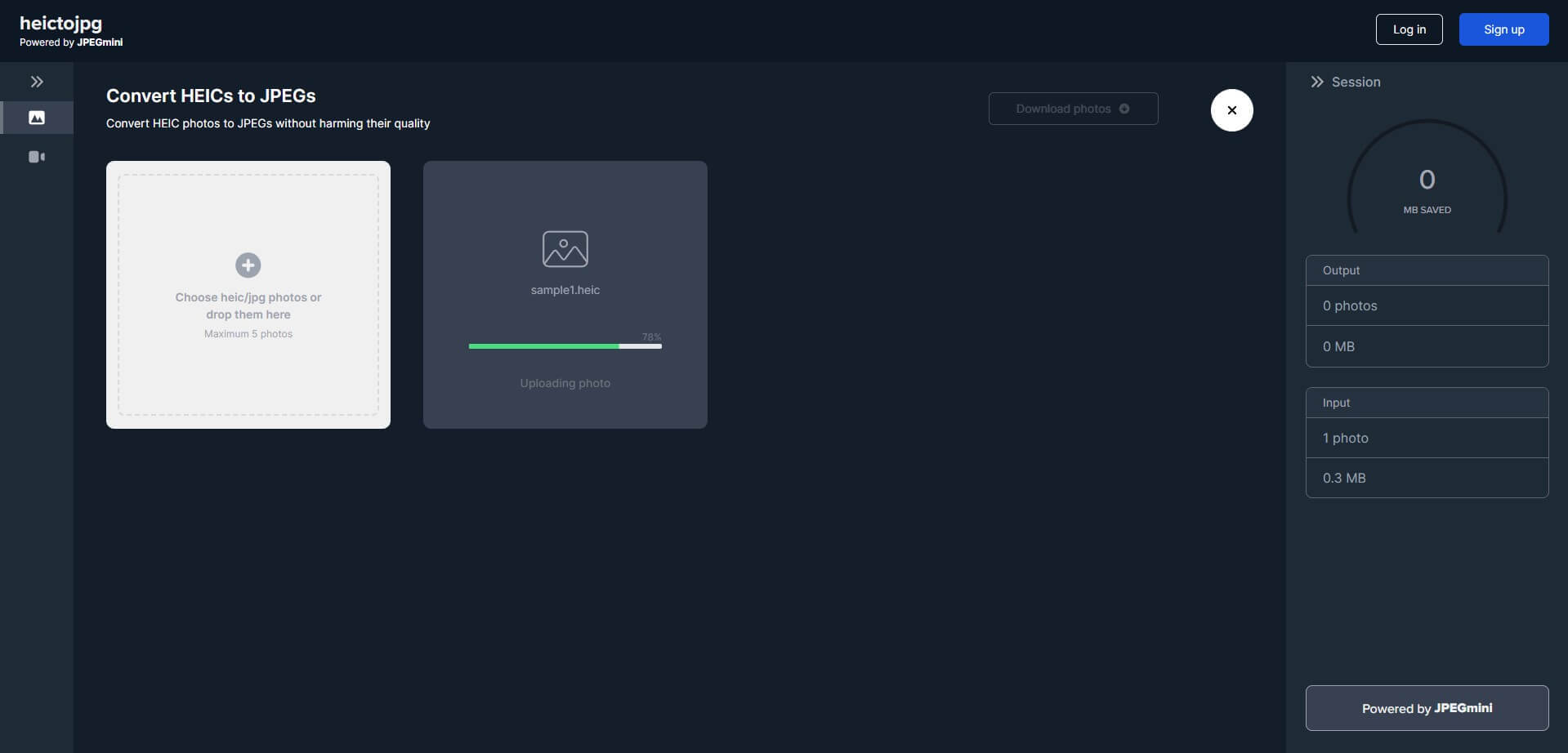
Krok 2Fotografie se po nahrání automaticky převedou do formátu JPEG. Chvíli tedy počkejte, než skončí, a poté stiskněte Stáhněte si fotografii kartu vpravo nahoře pro uložení převedeného souboru do zařízení nebo počítače.
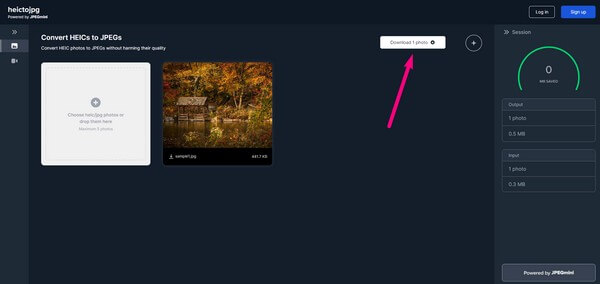
Pokud však máte několik obrázků HEIC, uvědomte si, že dokáže převést maximálně 5 fotografií najednou, což zpomaluje proces. Ale nebojte se; stále můžete zkontrolovat další techniky v tomto článku, které vám pomohou rychleji převést několik souborů HEIC.
S FoneLab HEIC Converter budete snadno převádět obrázky HEIC do formátů PNG/JPG/JPEG.
- Převádí obrázky HEIC do formátů PNG / JPG / JPEG.
- Dávkové převádění HEIC fotografií najednou.
- Můžete upravit kvalitu obrázků.
Část 4. Jak převést HEIC na JPEG pomocí aplikace iPhone Files
Na druhou stranu další metodou, kterou můžete na svém iPhonu procházet, je převod v jeho aplikaci Soubory. To může velmi pomoci, pokud nemáte počítač nebo stabilní internet, protože zahrnuje pouze zkopírování souborů HEIC a automaticky se převedou do formátu JPEG.
Při převodu souborů HEIC na JPEG pomocí aplikace Soubory pro iPhone postupujte podle jednoduchých pokynů níže:
Krok 1Otevřete Fotky aplikaci na vašem iPhone a prohlédněte si fotografii HEIC, kterou chcete převést. Dále klepněte na Share ikonu v levém dolním rohu obrazovky a stiskněte Kopírovat fotografii.
Krok 2Po zkopírování přejděte do aplikace Soubory a otevřete Na My iPhone v sekci Umístění. Poté dlouze klepněte na prázdnou oblast a udeřte Pasta z možností. Po uložení do aplikace Soubory se obrázek automaticky převede na JPEG.
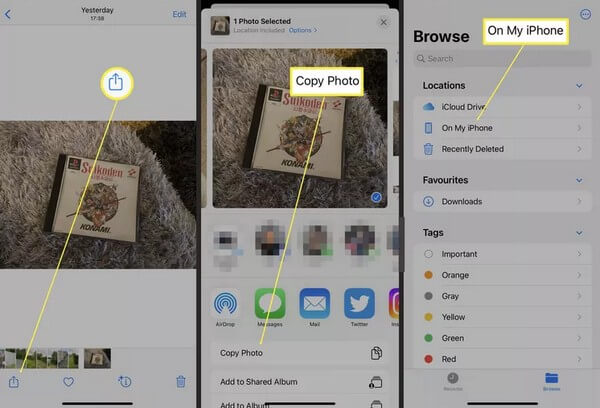
Část 5. Nejčastější dotazy o tom, jak převést HEIC na JPEG
Jak převedu soubory HEIC na JPEG ve Windows?
Profesionální program jako Převodník FoneLab HEIC může výrazně pomoci, pokud převod provozujete na počítači se systémem Windows. Tento program může stále převádět vaše soubory HEIC ve Windows, i když zařízení Apple většinou používají tento formát. Navíc poskytuje více možností než jiné metody, jako je odpovídající úprava kvality souboru obrázku.
Jak převést soubory HEIC na JPEG bez ztráty kvality?
Některé možnosti ve výše uvedeném článku vám umožňují převést soubory HEIC na JPEG bez ztráty kvality. Laskavě zkontrolujte podrobnosti v každé části a převeďte soubory pomocí účinných strategií, jako je např Převodník FoneLab HEIC.
Velmi si vážíme vašeho času věnovaného čtení a důvěře profesionálním strategiím uvedeným v tomto článku pro převod vašich obrázků HEIC do formátu JPEG.
S FoneLab HEIC Converter budete snadno převádět obrázky HEIC do formátů PNG/JPG/JPEG.
- Převádí obrázky HEIC do formátů PNG / JPG / JPEG.
- Dávkové převádění HEIC fotografií najednou.
- Můžete upravit kvalitu obrázků.
